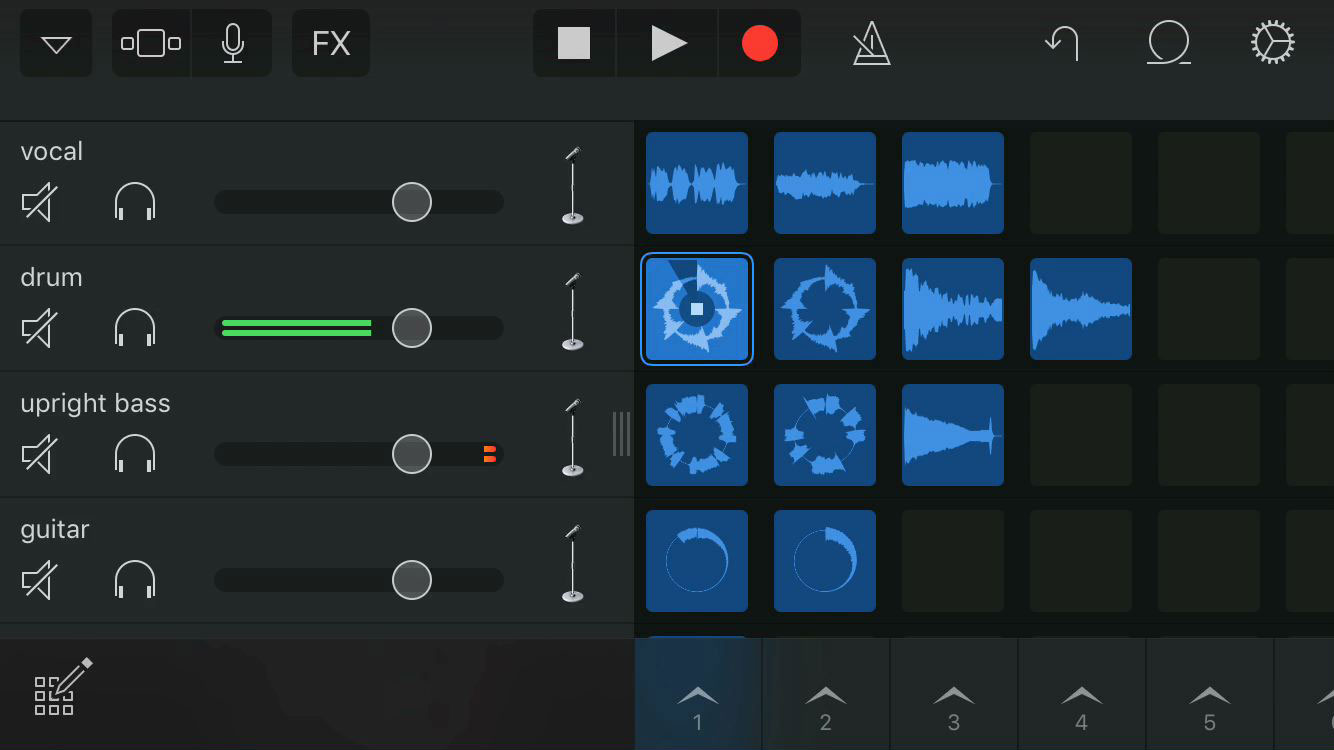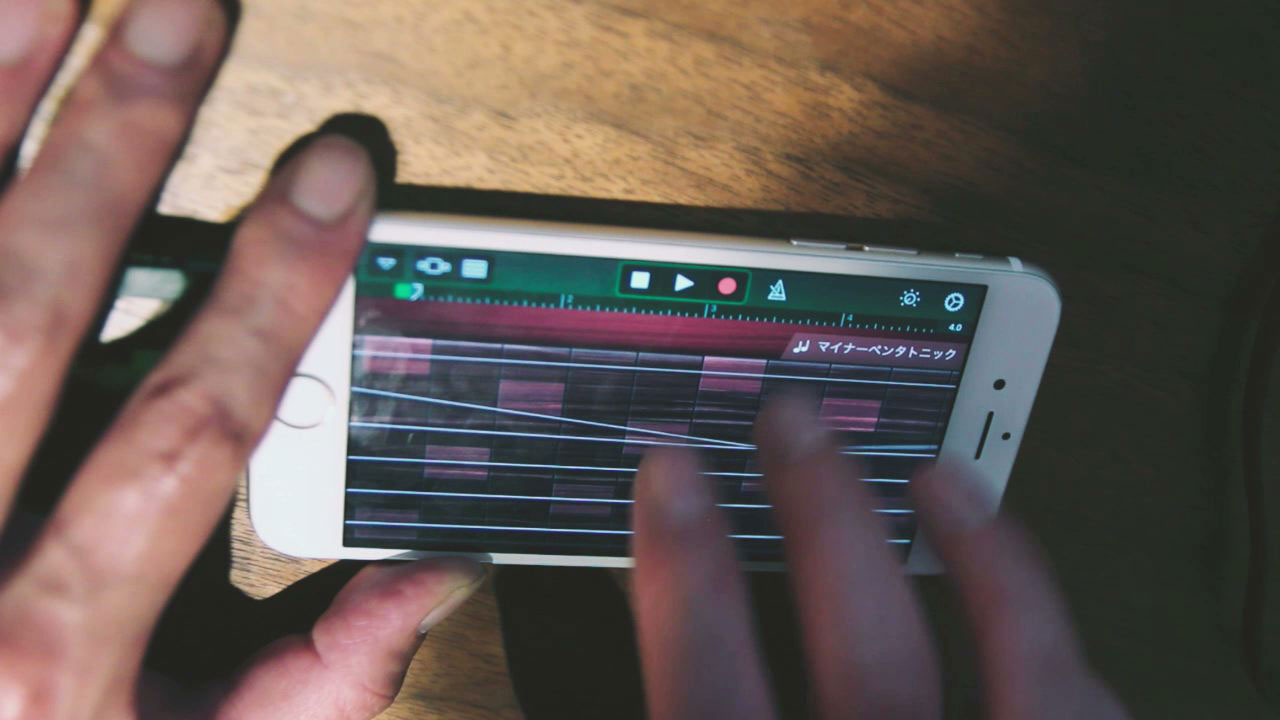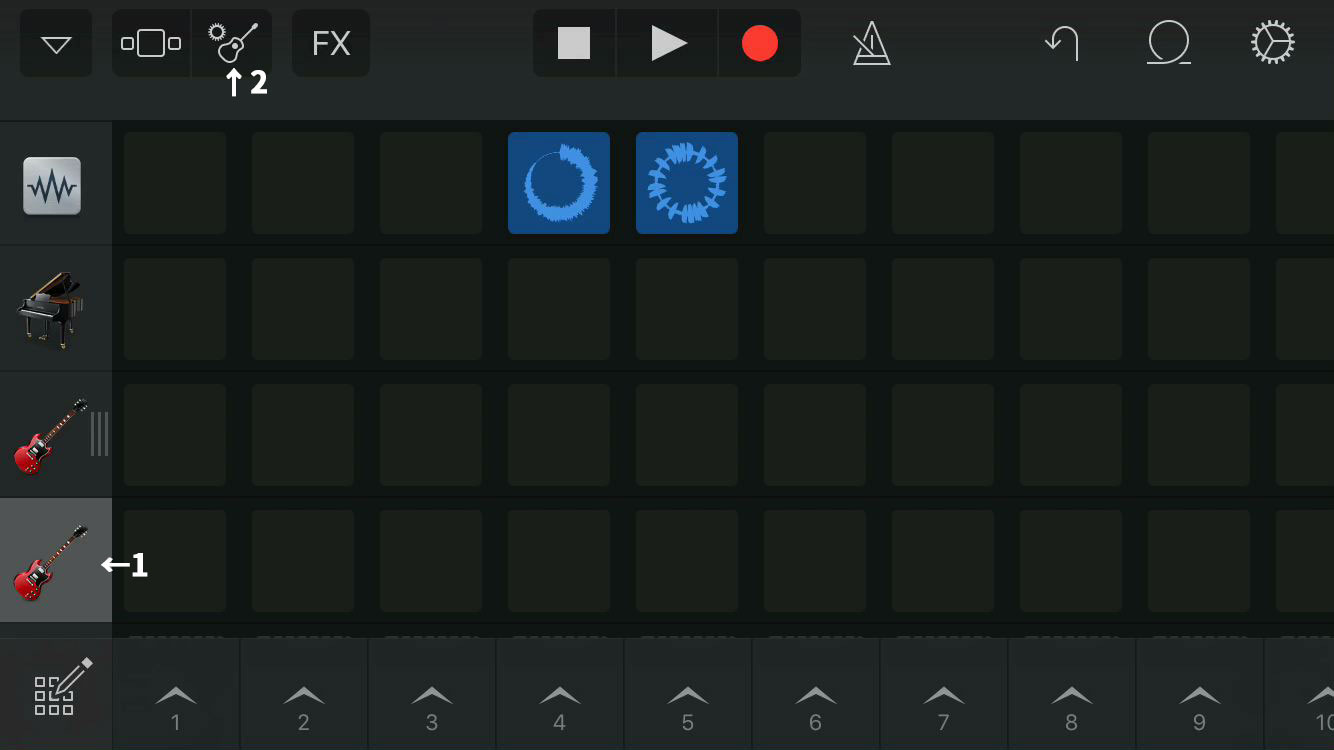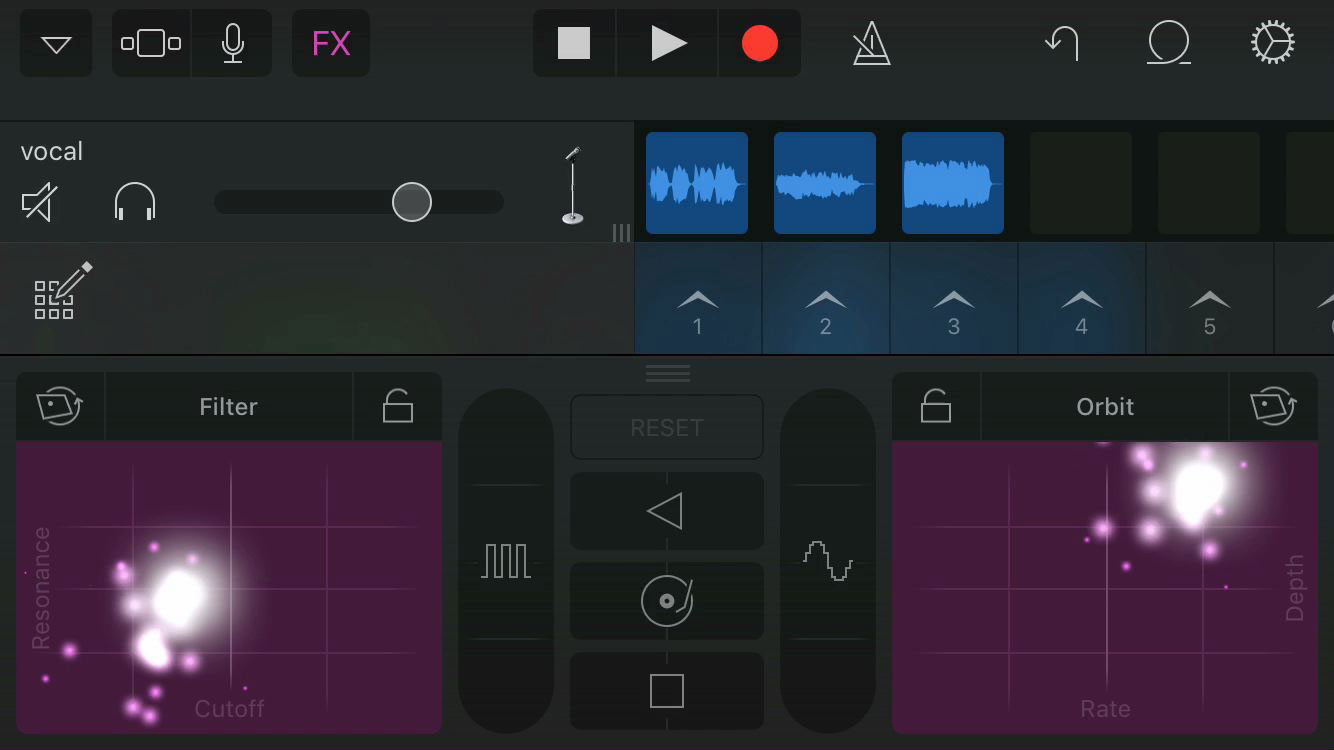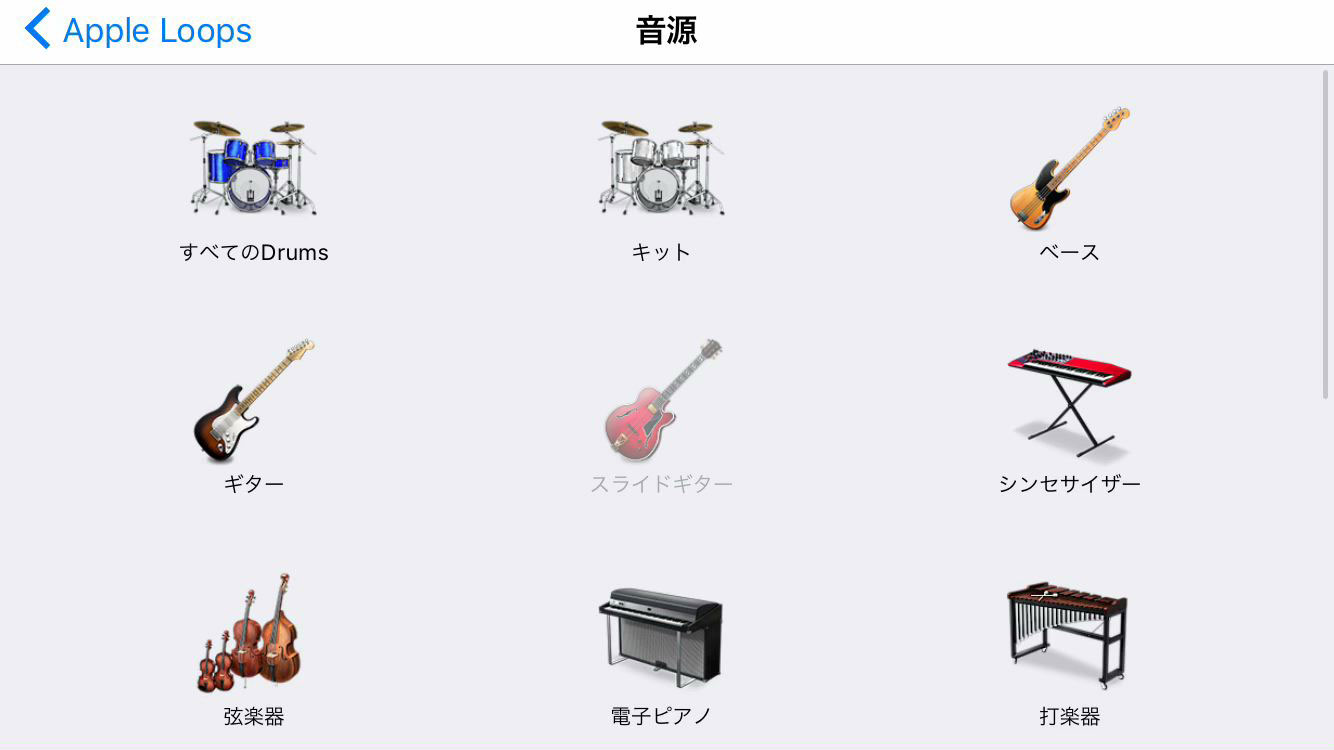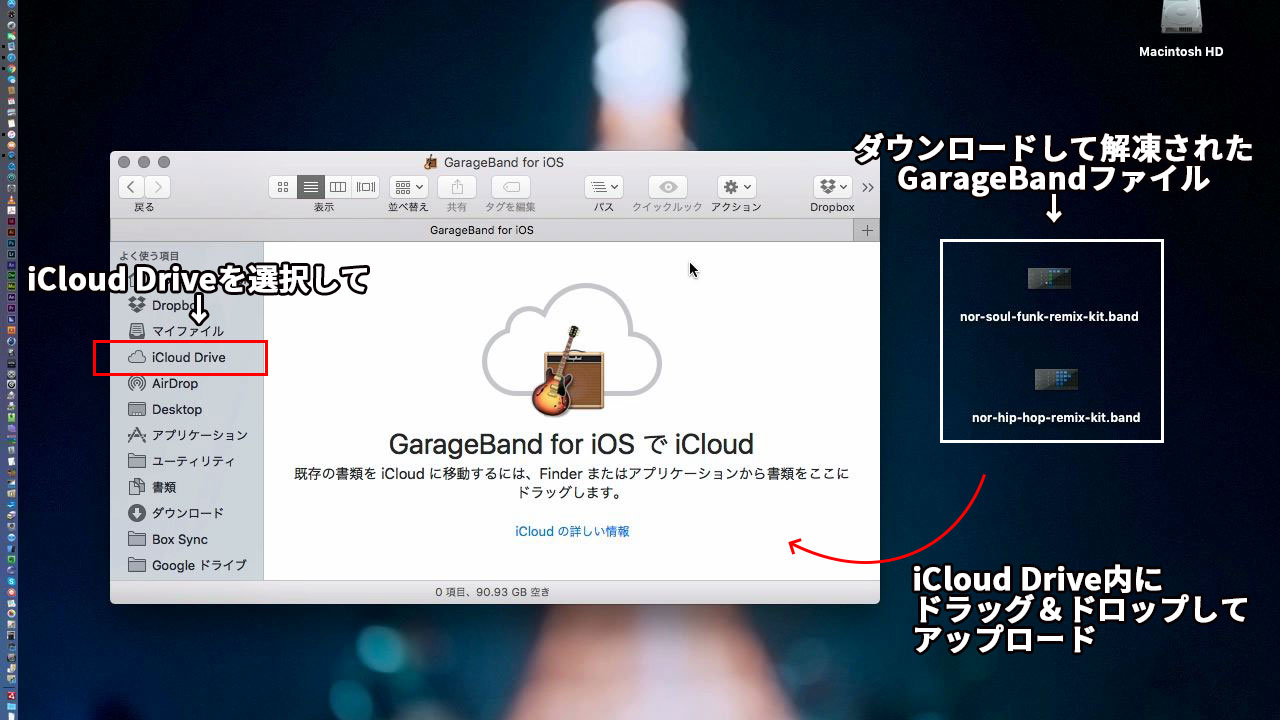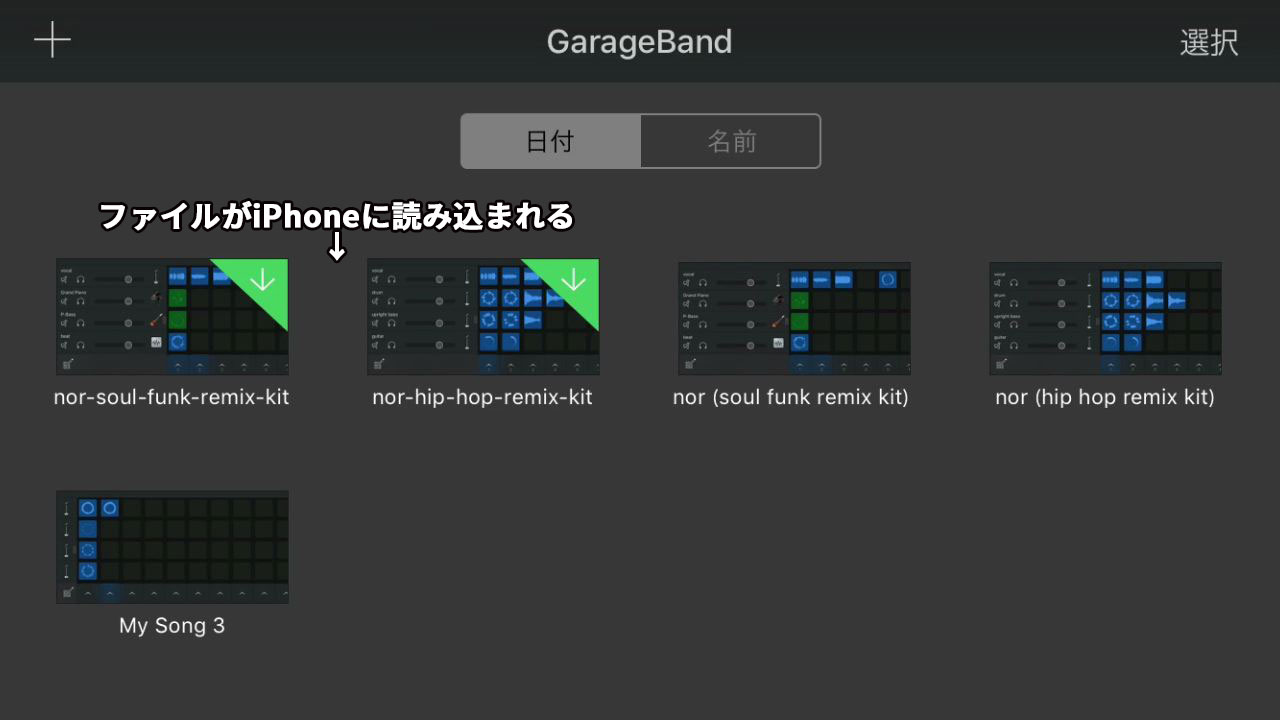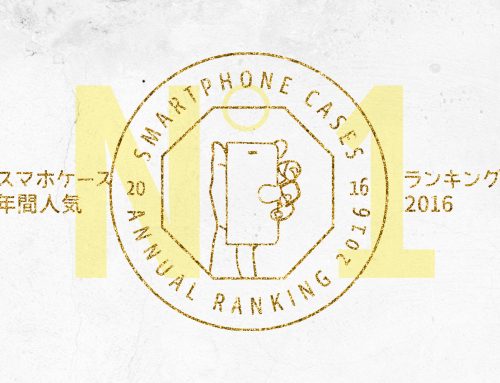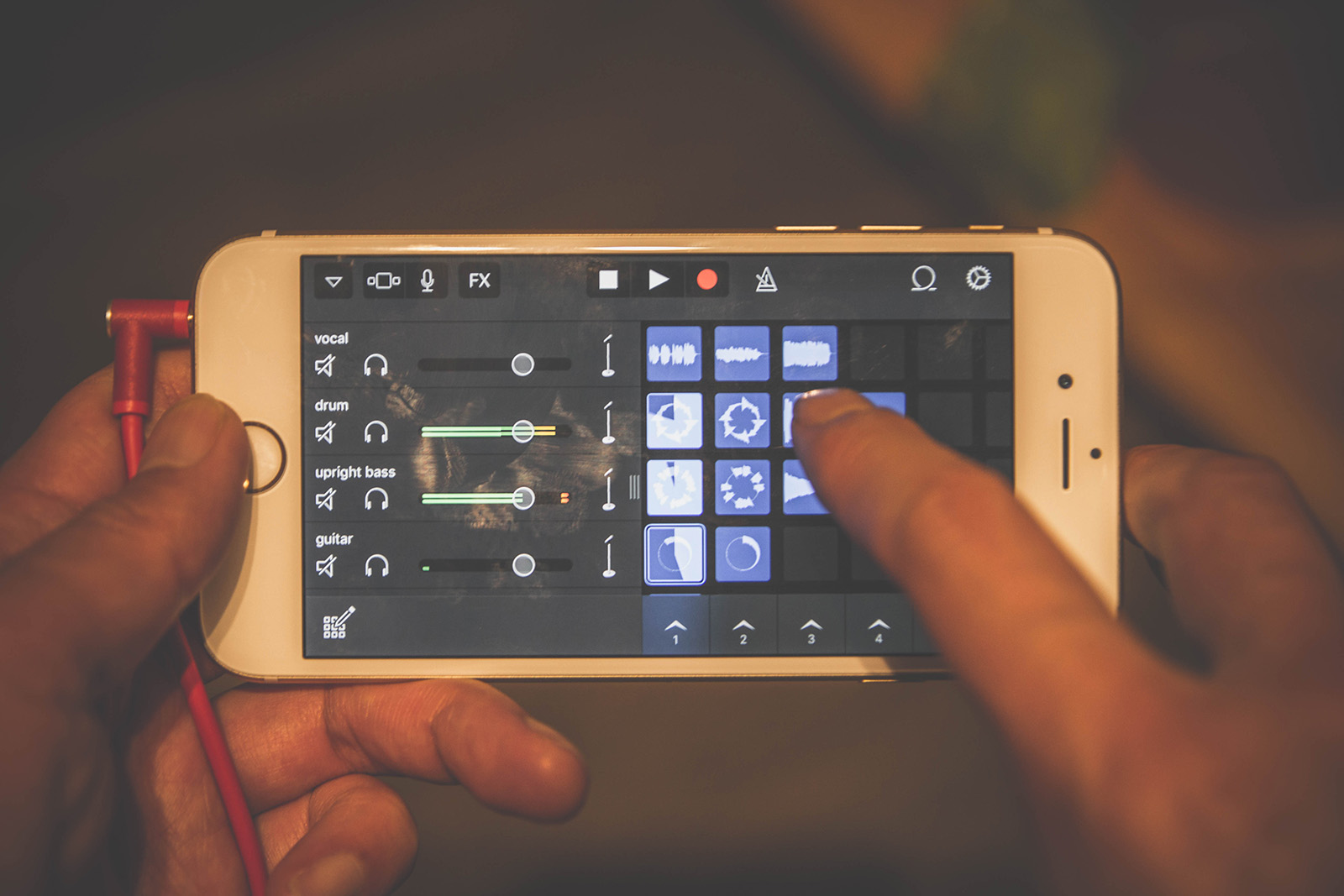
iPhoneアプリで誰でも簡単に音楽が作れる。
GarageBand(ガレージバンド)を使ったリミックスの作り方。
Appleが出しているiPhone、iPad用の音楽制作アプリ「GarageBand(ガレージバンド)」。
楽器が弾ける人はもちろん、弾けない人でも、楽譜も読めなくてもとても簡単に音楽が作れるスグレモノのアプリです(しかも無料!)。
今回はそのGarageBandを使って、当ブランド、QUAELが先日公開したキャンペーン「Project [nor]」のビデオで作成した楽曲をネタに、その曲のリミックス音源のオリジナルループ素材を含む、GarageBandのデータファイルを無料公開しました。
GarageBandで出来ること
GarageBandを使って、どうやってリミックスするかや、ダウンロードしたファイルの読み込み方などは上の動画を見ていただくとイメージがつかみやすいと思います。
四角いボタンをタップすると音源が再生
今回、無料公開したGarageBandファイルにはオリジナルで作成した音素材があらかじめセットされています。ファイルを開くと、青や緑色の四角いボタンがあり、それぞれのボタンに「ベース」「ドラム」「ボーカル」といったソロ音源が割り当てられていて、ボタンを押すとそれぞれの音が再生されます。
好きなパートを選んで音を足していきましょう。
楽器が弾けなくても、即興演奏が楽しめる。
今回の無料ファイルにはヒップホップではおなじみのスクラッチ音源(レコードをコスるやつですね)や、単音のベース音なども含まれています。音のタイミングもズレないように設定してあるので、適当にボタンをタップするだけで、まるでヒップホップDJのようなスクラッチが疑似体験できますよ。
また、GarageBandにあらかじめ搭載されている「スマートギター」という機能があり、それを使うことによりギターが弾けなくても即興のギターソロが弾けてしまうスグレモノです。音階もズレないように設定してあるので、適当に弾いてもそれっぽく弾けてしまいとても楽しいと思いますよ。しかも音も結構リアルな感じなので(弦を引張たりするとチョーキングやビブラートもかけられる!)直感的にソロ演奏ができます。
ギターの他にもピアノやシンセサイザー、ホーンやバイオリンなど音源も多数あります。
DJのようにエフェクトをかけて、音の雰囲気を変える。
画面左上にある「FX」と書かれたボタンを押すとエフェクトモードに切り替わります。左右に一つずつエフェクトがアサインでき、指でタッチすることで直感的にエフェクトのかかり具合が調整できます。(エフェクトの種類名「Filter」とか「Orbit」とか書かれた場所をタップすると、別のエフェクトを選べます)
GarageBand付属のApple Loopを使って、簡単にリミックスする。
GarageBandの最大の特徴とも言えるApple Loopという音源の無料ループ素材があらかじめアプリに入っていますが、その音源を足しながら別の曲にリミックスすることも簡単。ループ素材の数もかなり多いので、ジャンルから好みのフレーズを探したりしてオリジナルの曲を作ってみましょう。
ループ素材の呼び出し方は画面右上の2つ目にある、くるっとしたアイコンをタップするとApple Loopの一覧が表示されます。
GarageBandファイルをiPhoneに読み込む
GarageBandの無料ファイルをPCからダウンロードしてiPhoneに読み込む方法です。
ファイルをダインロードする。
まずはファイルをパソコンでダウンロードしましょう。iPhoneだけでダウンロードと読み込みまでは仕様上できないので、パソコンが必要になります。(Dropboxなども併用すればiPhoneだけで出来なくもないのですが、GarageBandファイルが破損する可能性があるのでオススメはしないです)
今回公開した無料ファイルは「Hio Hop Remix」版と「Soul Funk Remix」版の2種類ありますので、お好きな方をダウンロードしてください。
ファイルはzip形式で圧縮をしてありますので、解凍してください。
ちなみにGarageBandのアプリ自体はapp storeで検索すれば無料でインストールできます。

この 作品 は クリエイティブ・コモンズ 表示 - 非営利 - 継承 4.0 国際 ライセンスの下に提供されています。
ダウンロードしたファイルをiCloud Driveにアップロード。
次にダウンロードしたファイルをAppleの無料クラウドサービス「iCloud Drive」にアップロードしましょう。iCloud DriveはiPhoneを使っていれば通常、誰でも使えるサービスなので、iPhoneとMac(またはwindows)両方にiCloud Driveの機能をオンにしましょう。
ファイルをアップロードする場所はiCloud Driveの中であればどこでも構いません。
GarageBandを立ち上げれば完了。
ファイルをiCloud Driveにアップロードできたら、iPhoneのGarageBandを立ち上げましょう。ファイルメニューにダウンロードしたファイルが自動的に表示されます。もし自動的に表示されない場合は、画面左上にある「+」ボタンをタップし、「iCloud Driveから読み込む」を選択してファイルを読み込ませることもできます。
以上で完了です。macとiPhoneがあればとても簡単ですし、5分とかからない程度です。
それでは是非、リミックス作りを楽しんでいただけたらと思います。
こんなリミックスできたよ、とか、歌ってみたとかそういうの大歓迎です!
[nor] official video
今回、QUAELが制作したオリジナル版の音源とPVも是非チェックを!